解决iPad软件更新问题的有效方法(iPad软件更新失败问题分析及解决办法)
当我们想要更新iPad上的软件时,有时候会遇到无法进行更新的问题。这可能会导致我们无法获得最新的功能和安全补丁,影响我们的使用体验。本文将针对iPad软件更新问题展开讨论,并提供一些解决该问题的有效方法。
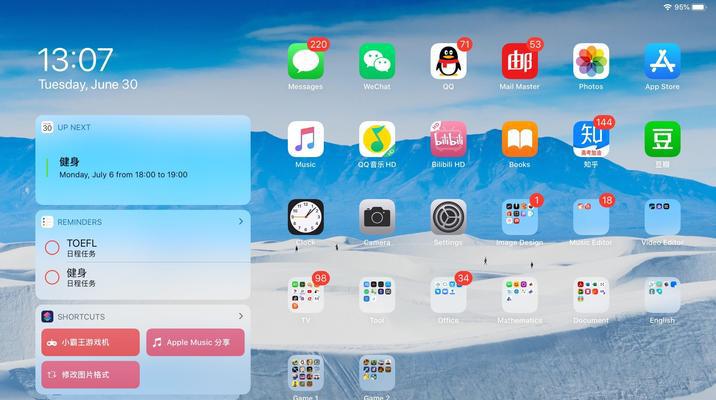
1.请确保网络连接稳定
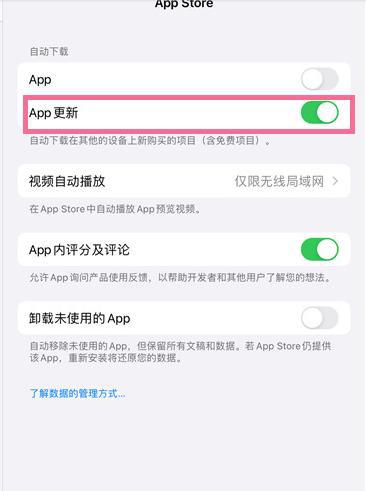
在进行软件更新之前,确保您的iPad已连接到一个稳定的Wi-Fi网络中,这可以避免更新过程中出现下载中断或者更新失败的情况。
2.检查可用存储空间
软件更新需要一定的存储空间来下载和安装更新包,如果您的iPad存储空间不足,可能会导致更新失败。请检查剩余存储空间,并清理不必要的文件以释放更多空间。

3.关闭并重新打开AppStore
有时候AppStore可能会出现一些临时故障,导致无法正常更新应用程序。通过关闭并重新打开AppStore应用程序,可以尝试解决这个问题。
4.重启您的iPad设备
有时候重启设备可以解决一些暂时的软件问题,尝试重新启动您的iPad设备,然后再次尝试进行软件更新。
5.检查软件更新设置
确保您的iPad已经正确配置了软件更新设置。在“设置”>“通用”>“软件更新”中,确保自动下载和安装更新的选项已开启。
6.清理AppStore缓存
过多的缓存文件可能会导致AppStore功能异常,清理AppStore缓存可以尝试解决一些更新问题。在“设置”>“通用”>“iPad存储空间”中,找到并点击“AppStore”,然后选择“删除应用”。
7.检查Apple服务器状态
有时候苹果公司的服务器出现故障或维护,这可能会导致无法正常进行软件更新。您可以在苹果官方网站上查看服务器状态,并等待服务器恢复正常后再次尝试更新。
8.更新iPad操作系统
有时候您的iPad操作系统需要升级才能够进行软件更新。在“设置”>“通用”>“软件更新”中,查看是否有可用的操作系统更新,并进行更新。
9.删除并重新安装应用程序
如果特定应用程序无法更新,您可以尝试删除该应用程序并重新安装。首先长按应用图标,然后选择“删除”,然后重新在AppStore中搜索并安装该应用程序。
10.使用iTunes进行更新
如果iPad上的软件更新问题仍然存在,您可以尝试使用iTunes来进行更新。将您的iPad连接到电脑上,打开iTunes并选择“设备”,然后点击“概览”选项卡,选择“检查更新”来进行软件更新。
11.检查AppleID账户设置
确保您的AppleID账户设置正确无误,特别是与支付信息和地区相关的设置。有时候这些设置错误可能会导致软件更新失败。
12.检查企业级设备管理
如果您的iPad受到企业级设备管理的管理,可能会限制软件更新的权限。请联系您的IT管理员,确认是否有任何关于软件更新的限制。
13.更新时间同步
确保您的iPad的时间和日期与苹果服务器同步,错误的时间设置可能会导致无法进行软件更新。
14.恢复iPad出厂设置
如果所有方法都无法解决软件更新问题,最后的选择是将iPad恢复到出厂设置。在“设置”>“通用”>“还原”中选择“抹掉所有内容和设置”来进行恢复。
15.寻求苹果支持
如果您尝试了所有的解决方法仍无法解决软件更新问题,建议您向苹果官方支持寻求帮助。他们可以提供更深入的技术支持和解决方案。
通过本文介绍的这些方法,您应该能够解决iPad软件更新失败的问题。请根据实际情况,尝试逐一解决每个可能引起问题的因素,以获得成功的软件更新体验。记住,在进行重要更新之前,请务必备份您的数据以防止任何不可预料的情况发生。
版权声明:本文内容由互联网用户自发贡献,该文观点仅代表作者本人。本站仅提供信息存储空间服务,不拥有所有权,不承担相关法律责任。如发现本站有涉嫌抄袭侵权/违法违规的内容, 请发送邮件至 3561739510@qq.com 举报,一经查实,本站将立刻删除。

